近日有不少小伙伴反映自己遇到了Win11 edge浏览器看视频绿屏这种情况,该怎么办呢?下面小编就为小伙伴们讲解一下关于Win11 edge浏览器看视频绿屏的解决办法哦,希望可以帮助到各位小伙伴哦。
首先,打开edge浏览器,点击右上角的三点图标
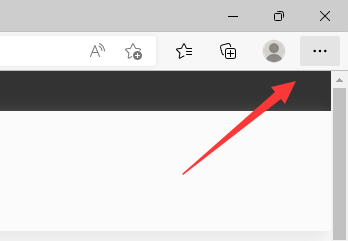
然后,打开设置面板
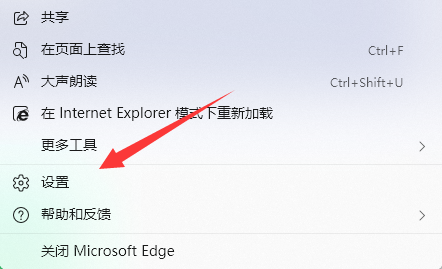
接着,找到系统和性能选项
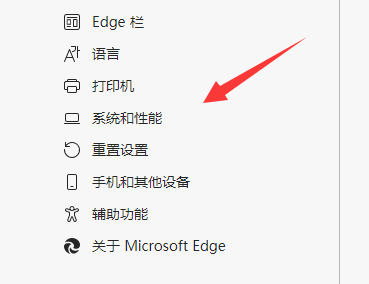
最后,鼠标点击勾选打开使用硬件加速按钮即可
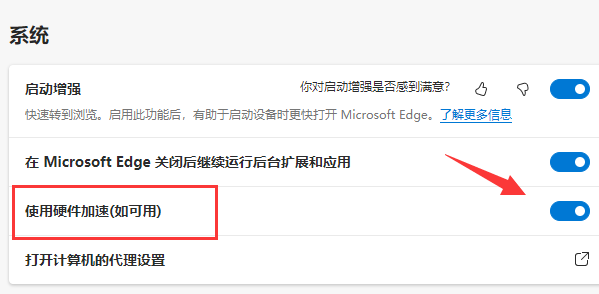
以上就是小编讲解的Win11 edge浏览器看视频绿屏的解决办法,有遇到相同情况的朋友赶快来看看吧。
相关下载1
近日有不少小伙伴反映自己遇到了Win11 edge浏览器看视频绿屏这种情况,该怎么办呢?下面小编就为小伙伴们讲解一下关于Win11 edge浏览器看视频绿屏的解决办法哦,希望可以帮助到各位小伙伴哦。
首先,打开edge浏览器,点击右上角的三点图标
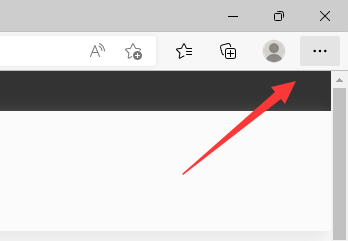
然后,打开设置面板
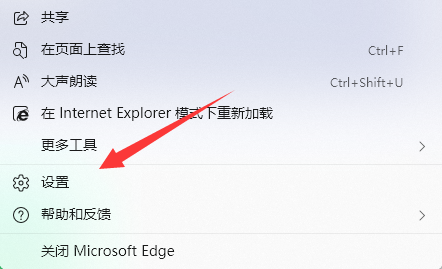
接着,找到系统和性能选项
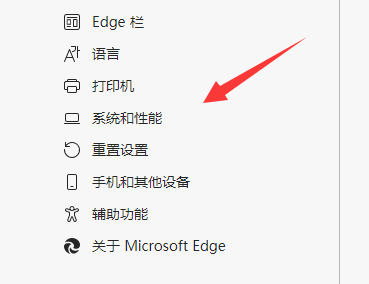
最后,鼠标点击勾选打开使用硬件加速按钮即可
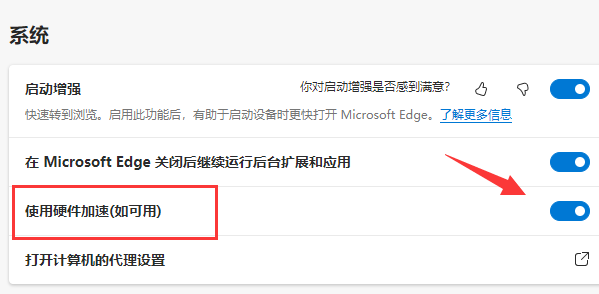
以上就是小编讲解的Win11 edge浏览器看视频绿屏的解决办法,有遇到相同情况的朋友赶快来看看吧。
相关阅读